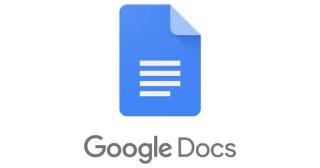Birçok kullanıcı, dosyalarına filigran oluşturmak için uzun süre Google Çizimler'e başvurmak zorunda kaldı. Başka bir uygulama kullanmak zorunda kalmadan bir resmi filigran olarak ekleyebileceğinizi bilmek sizi mutlu edecektir.
İşlem düşündüğünüzden daha kolaydır ve ayrıca görüntü filigranınızda değişiklik yapabilirsiniz. Filigranınızı oluşturmak için Google Çizim'i kullanmaya devam edebilirsiniz . Yine de, Google Dokümanlar nihayet özelliği eklediğinden, bu bir zorunluluk değildir.
Herhangi Bir Google Dokümanlar Dosyasına Resim Filigranı Nasıl Eklenir
Google Dokümanlar dosyanıza bir resim filigranı eklemek için doğru belgenin açık olduğundan emin olun. Bu yapıldıktan sonra, üstteki Ekle sekmesine tıklayın ve filigran seçeneğini seçin.

Sağda, Resim Ekle yazan yere tıklayın. Google Drive, Fotoğraflar, Google Görsel Arama, URL ile, Kamera ve yükleme gibi kaynaklardan yeni filigranınız için bir resim ekleyebilirsiniz.

Görüntü filigranını mevcut bir belgeye veya yeni bir belgeye ekleyebilirsiniz. Yan tarafta, görüntünün ölçeğini ayarlamak ve görüntüyü soldurmak için seçenekler de var. Solma efekti ekleyerek belgedeki metni kolayca görebilirsiniz, ancak seçeneği kaldırarak metni okumak zor olabilir.

Bunun Android uygulamasında değil, yalnızca masaüstü sürümünde yapılabileceğini unutmayın. Koyduğunuz resim, şirketinizin logosunu veya kişisel logonuzu içerebilir, bu nedenle başkaları dosyayı çalmadan önce iki kez düşünecektir.
Bir dosyaya filigran ekleyecekseniz, önce metni, ardından filigranı eklediğinizden emin olun.
Çözüm
Artık Google Dokümanlar yerleşik bir resim filigranı ekleme seçeneğine sahip olduğundan, başka bir yerde bir filigran oluşturmak için zaman harcamanıza gerek yok. Adımları takip etmek kolaydır, bu nedenle Google Dokümanlar'da yeni olsanız bile filigranınızı ekleyebilirsiniz. Bu özelliği ne sıklıkla kullanacağınızı düşünüyorsunuz? Aşağıdaki yorumlarda bana bildirin ve makaleyi sosyal medyada başkalarıyla paylaşmayı unutmayın.